SharePoint 2013 BI 之 report service 实例
2013-10-29 19:21
344 查看
本文讲述SharePoint 2013 BI 之 report service 的一个简单实例。
SharePoint 2013 BI 包含 report service, performance point service, excel service, visio service等, report service是其中的重要组成部分。
从SSRS 2012 起,SQL Server report service可以完全集成进SharePoint 2013的farm,成为一个service application,没有独立的windows service,所有的report service 配置都可以在SharePoint 中完成。
先来看看 Report service 在SharePoint 2013中的架构图:
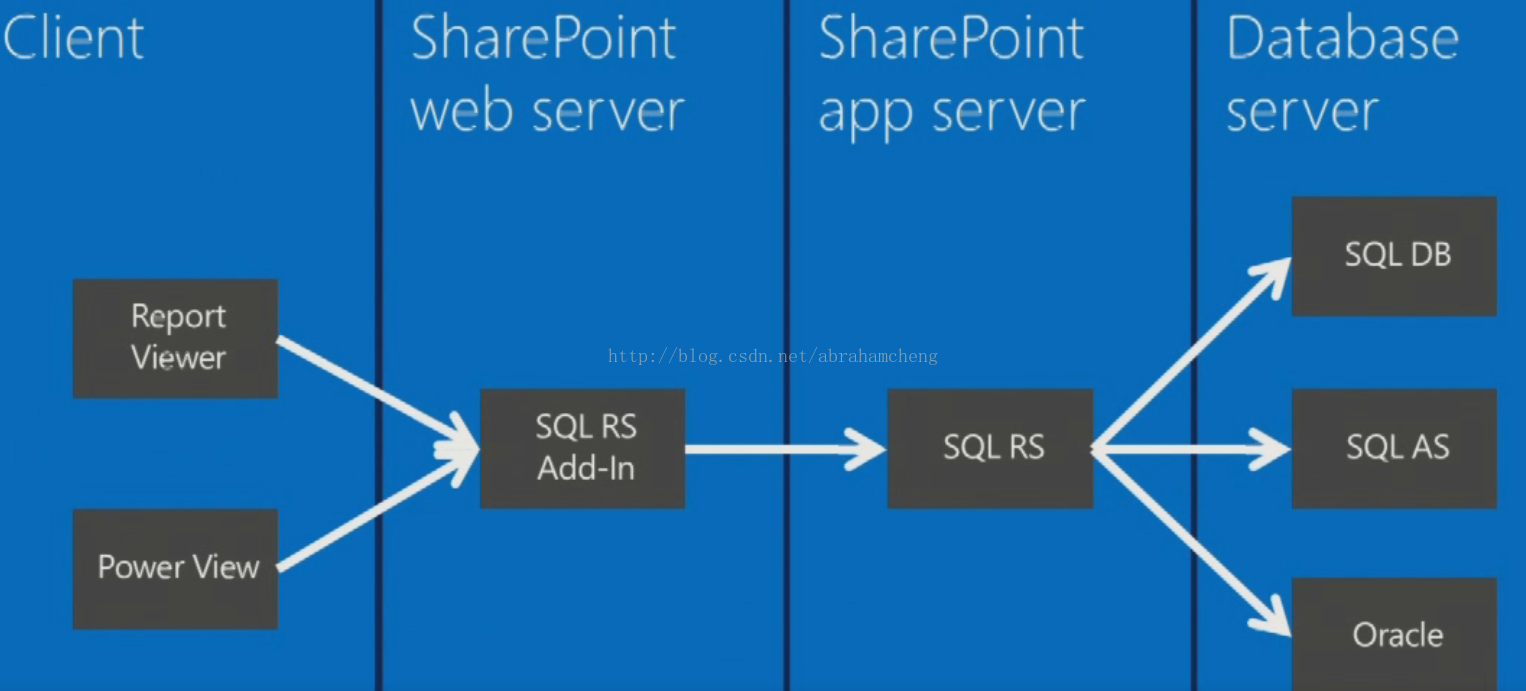
在SharePoint 2013中开发Report,可以使用三种工具:
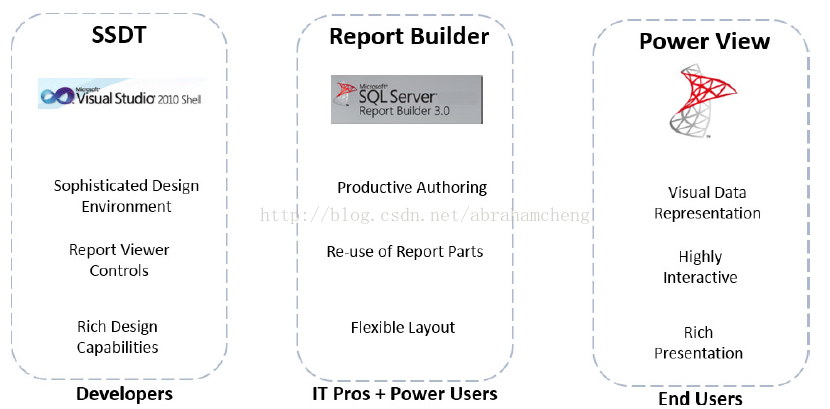
本文主要讲述使用SSDT实现一个简单实例:
1. 准备工作, 安装和配置Report service 请参考 http://msdn.microsoft.com/en-us/library/jj219068.aspx (注意:如果是StandAlone环境,所有的组件都装在一台机器上,如果是多层结构要按照本文开头的结构图来安装)
2. 使用SSDT新建一个report server project
a. 启动SSDT
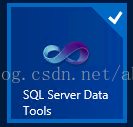
b. 新建一个 report server project
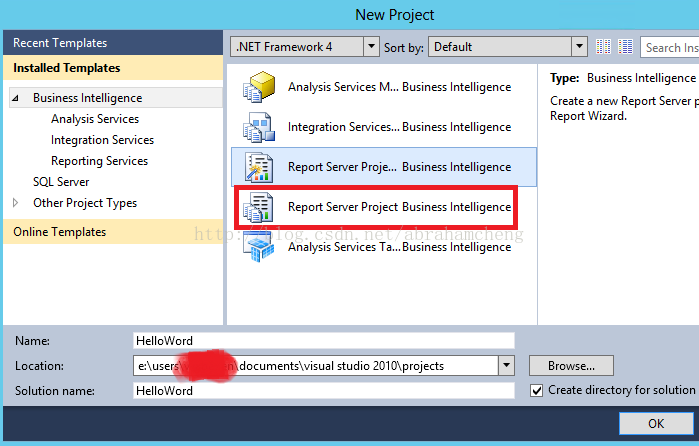
c. 新建数据源 (从该网址下载 AdventureWorks2012 数据库并附加 http://msftdbprodsamples.codeplex.com/releases/view/55330)
右击“Shared Data Source”,选择“Add New Data Source”,设置数据源:
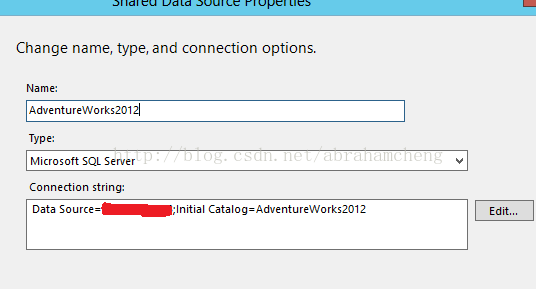
设置数据源访问凭证
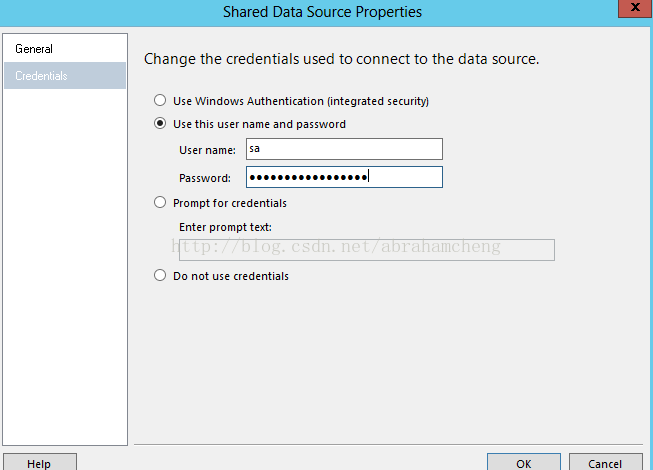
这里先使用Sql 认证,后面的博文会详细将report service 的身份认证方式,确保Sql server 开启了混合认证模式,更多身份认证模式解析请参考: SharePoint
2013 BI 之 report service 身份认证模式
d.新建数据集
右击“Shared DataSets”,选择“Add New DataSet”
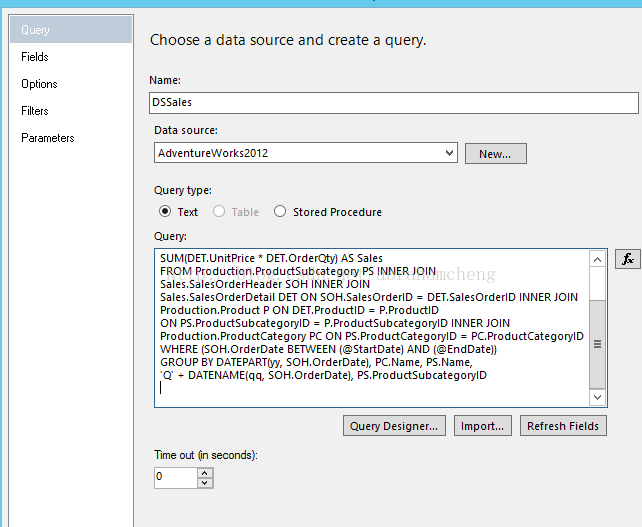
Sql 为按大类,小类,和年份季节统计商品的销售额:
e. 新建报表
右击reports目录,选择“Add New Report”
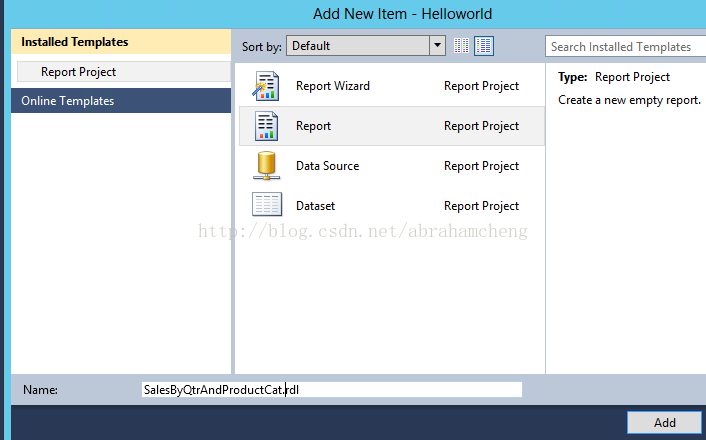
将报表命名为 SalesByQtrAndProductCat.rdl
给报表添加Matrix并选择数据源
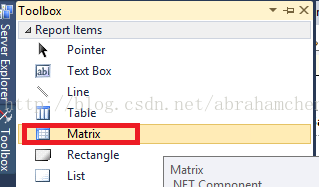
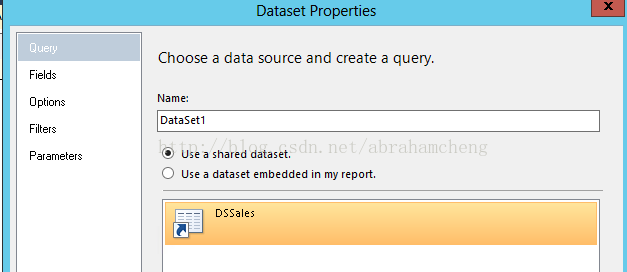
将category 和subCategory分别拖拽到Row Goups, Year和Qtr分别拖拽到 Column groups,将Sales 字段拖拽到Data
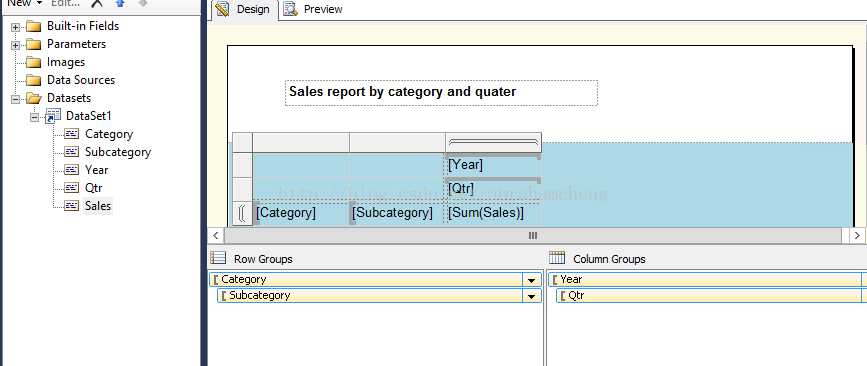
设置report 项目属性
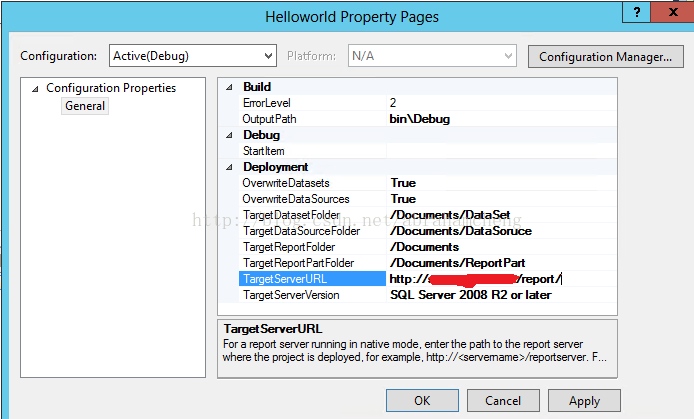
3. 新建一个BI center site
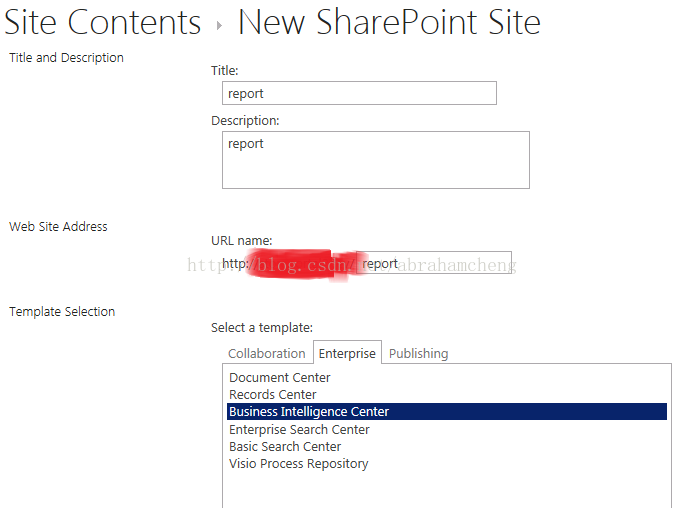
4. 发布 report 并查看结果
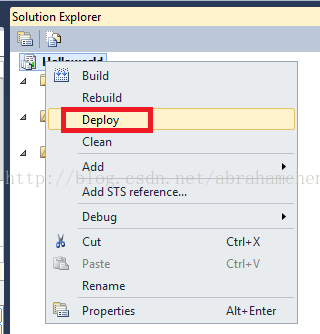

SharePoint 2013 BI 包含 report service, performance point service, excel service, visio service等, report service是其中的重要组成部分。
从SSRS 2012 起,SQL Server report service可以完全集成进SharePoint 2013的farm,成为一个service application,没有独立的windows service,所有的report service 配置都可以在SharePoint 中完成。
先来看看 Report service 在SharePoint 2013中的架构图:
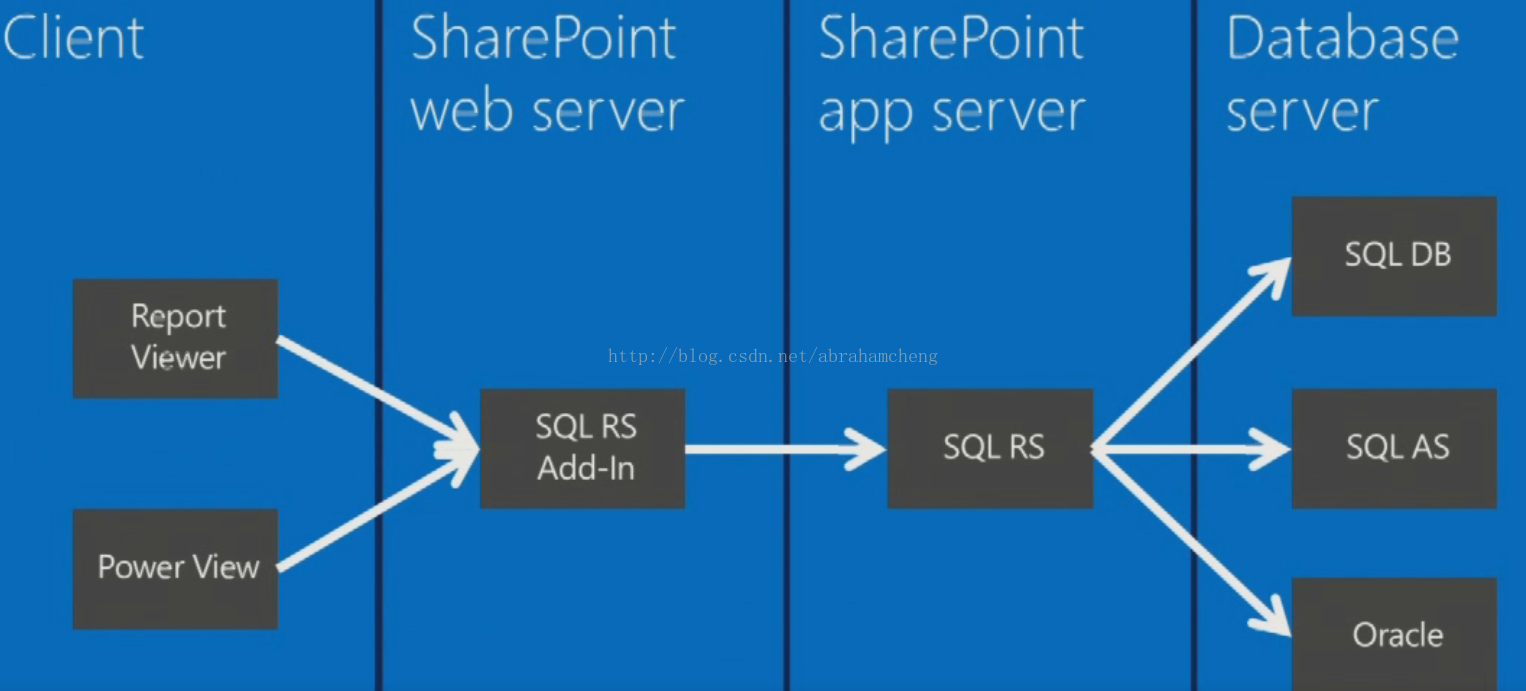
在SharePoint 2013中开发Report,可以使用三种工具:
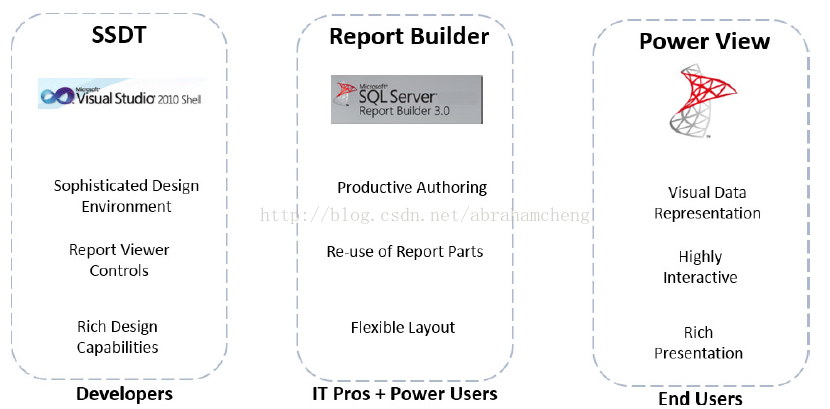
本文主要讲述使用SSDT实现一个简单实例:
1. 准备工作, 安装和配置Report service 请参考 http://msdn.microsoft.com/en-us/library/jj219068.aspx (注意:如果是StandAlone环境,所有的组件都装在一台机器上,如果是多层结构要按照本文开头的结构图来安装)
2. 使用SSDT新建一个report server project
a. 启动SSDT
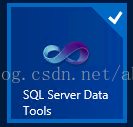
b. 新建一个 report server project
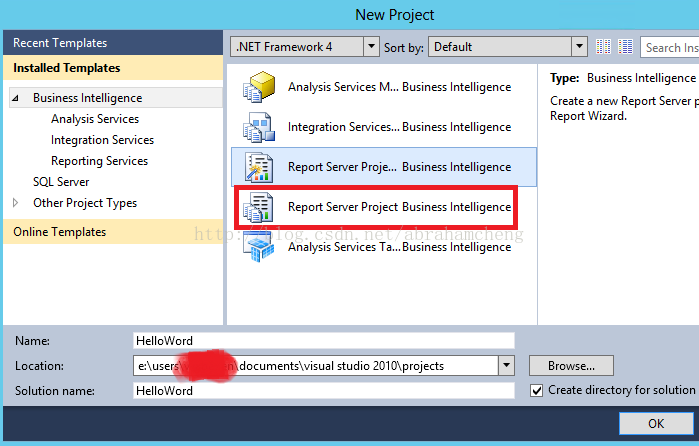
c. 新建数据源 (从该网址下载 AdventureWorks2012 数据库并附加 http://msftdbprodsamples.codeplex.com/releases/view/55330)
右击“Shared Data Source”,选择“Add New Data Source”,设置数据源:
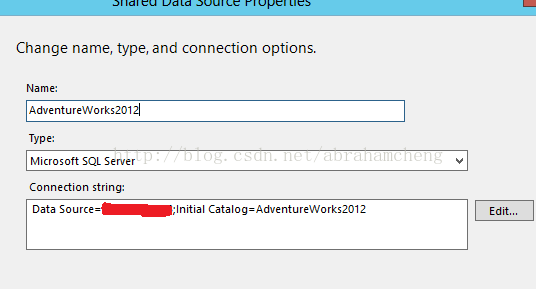
设置数据源访问凭证
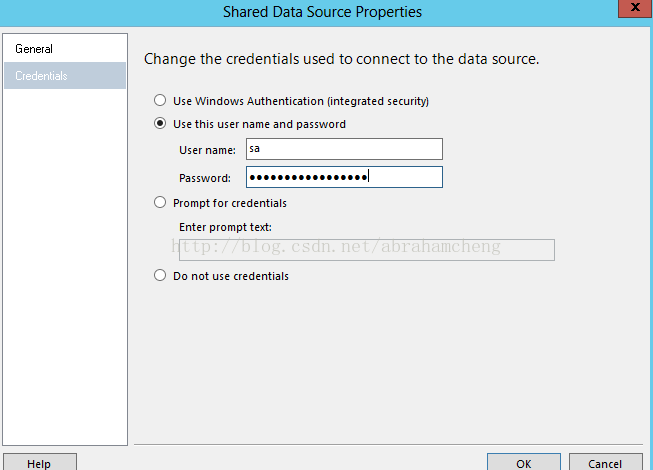
这里先使用Sql 认证,后面的博文会详细将report service 的身份认证方式,确保Sql server 开启了混合认证模式,更多身份认证模式解析请参考: SharePoint
2013 BI 之 report service 身份认证模式
d.新建数据集
右击“Shared DataSets”,选择“Add New DataSet”
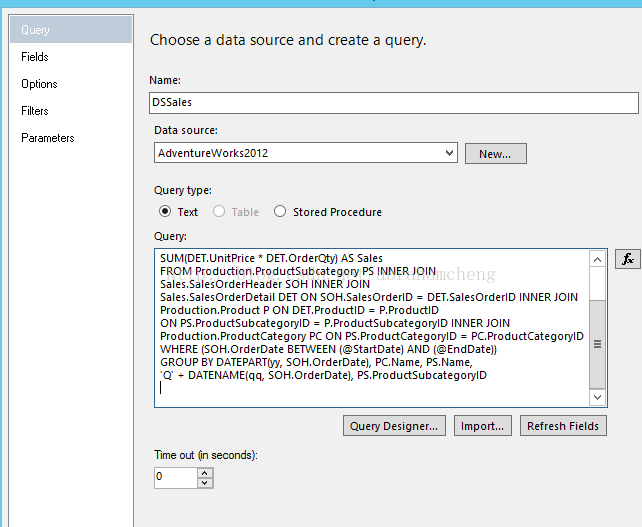
Sql 为按大类,小类,和年份季节统计商品的销售额:
SELECT PC.Name AS Category, PS.Name AS Subcategory, DATEPART(yy, SOH.OrderDate) AS Year, 'Q' + DATENAME(qq, SOH.OrderDate) AS Qtr, SUM(DET.UnitPrice * DET.OrderQty) AS Sales FROM Production.ProductSubcategory PS INNER JOIN Sales.SalesOrderHeader SOH INNER JOIN Sales.SalesOrderDetail DET ON SOH.SalesOrderID = DET.SalesOrderID INNER JOIN Production.Product P ON DET.ProductID = P.ProductID ON PS.ProductSubcategoryID = P.ProductSubcategoryID INNER JOIN Production.ProductCategory PC ON PS.ProductCategoryID = PC.ProductCategoryID WHERE (SOH.OrderDate BETWEEN (@StartDate) AND (@EndDate)) GROUP BY DATEPART(yy, SOH.OrderDate), PC.Name, PS.Name, 'Q' + DATENAME(qq, SOH.OrderDate), PS.ProductSubcategoryID
e. 新建报表
右击reports目录,选择“Add New Report”
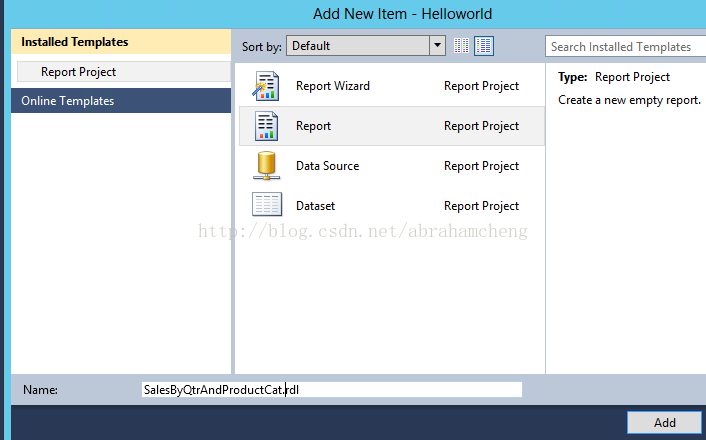
将报表命名为 SalesByQtrAndProductCat.rdl
给报表添加Matrix并选择数据源
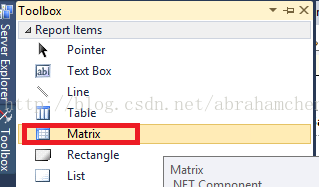
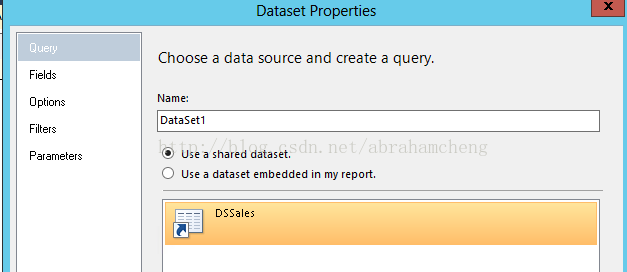
将category 和subCategory分别拖拽到Row Goups, Year和Qtr分别拖拽到 Column groups,将Sales 字段拖拽到Data
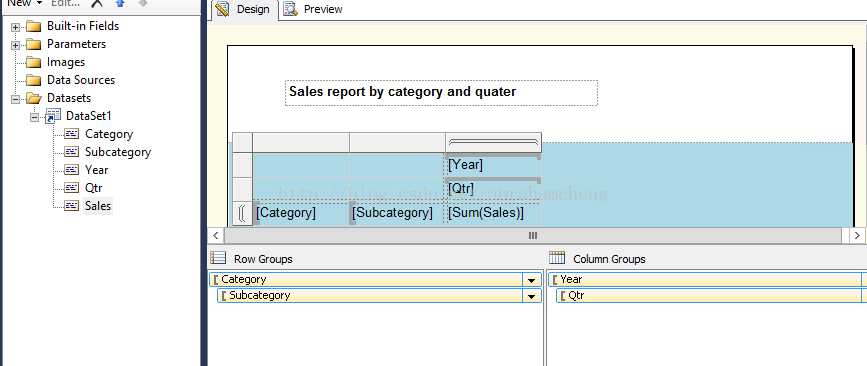
设置report 项目属性
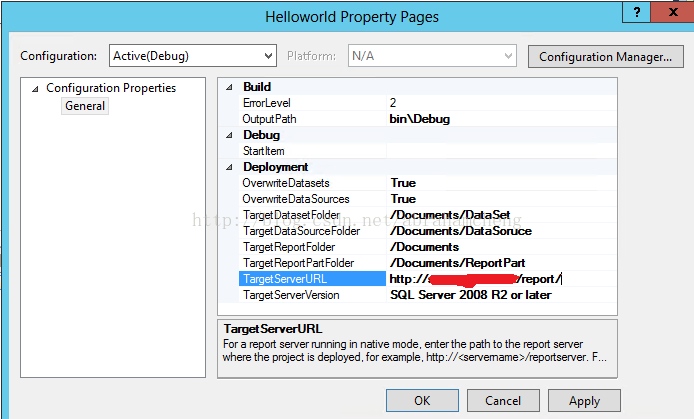
3. 新建一个BI center site
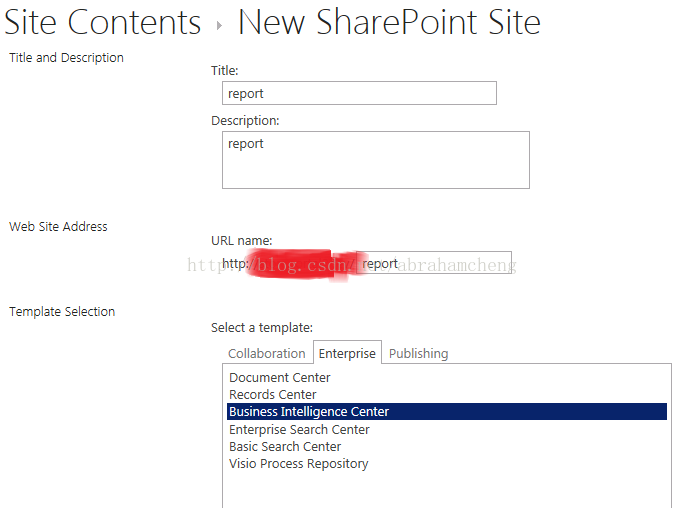
4. 发布 report 并查看结果
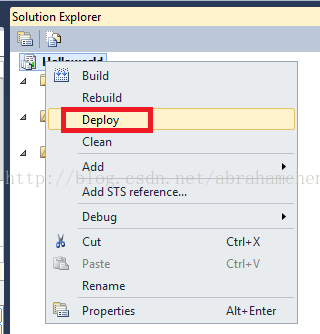

相关文章推荐
- SharePoint 2013 BI 之 report service 身份认证模式
- SharePoint 2013 BI之report service 常用功能 连接到SharePoint List 数据源
- SharePoint 2013 BI之report service 常用功能 report part
- SharePoint 2013 BI之report service 常用功能 snapshot & cache
- SharePoint 2013 BI之report service 常用功能 report data alerts 和 subscriptions
- 解决SharePoint 2013 连接Sqlserver BI (Excel service)的一系列问题
- Sharepoint 2013 通过Secure Store Service获取用户信息
- sharepoint 2013 如何调用自定义werbservice方法
- 开发SharePoint 2013 Workflow遇到的实例不更新的问题
- SharePoint 2013实例1—构建三层服务器场4—配置DB层2—安装SQL
- SharePoint 2013实例1—构建三层服务器场9—配置搜索服务器
- SharePoint 2010 + Infopath 2010 VSTA + WF + Timer Job + BI 之 报销单实例系列------发布Infopath为内容类型并添加到库
- SharePoint 2013实例1—构建三层服务器场5—配置DB层3—模拟存储
- SharePoint 2013实例1—构建三层服务器场10—功能验证
- SharePoint 2013 SPDistributedCacheService 介绍与配置
- SharePoint 2010 BI(2):使用Visio Service
- 图文SharePoint 2013 中创建、配置、编辑或删除 User Profile Service 应用程序
- SharePoint 2013 Odata 常用实例和基本操作
- 使用VS2012 开发SharePoint 2013 声明式的action(activity) 综合实例
- SharePoint 2013实例1—构建三层服务器场3—配置DB层1—建立MSFC
